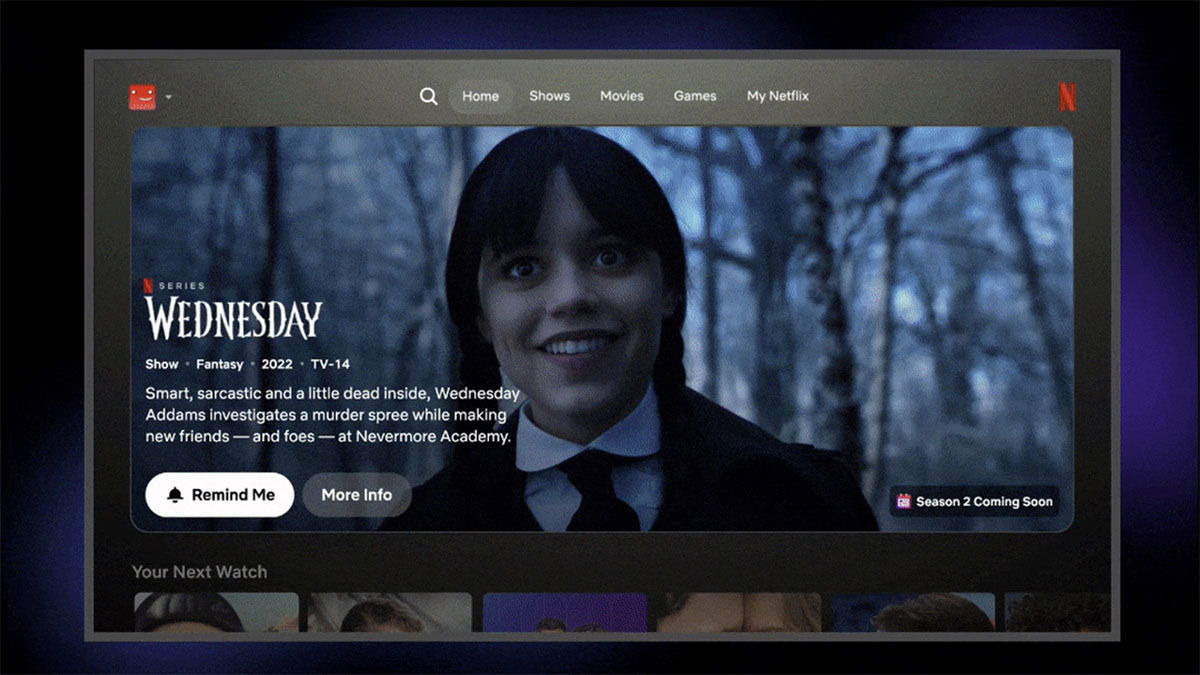¿Has visto algo en Netflix de lo que te avergüenzas? ¿Quizás has visto algo que no deberías y no quieres que tus padres se enteren? ¿O puede que hayas visto una serie o película que realmente no te ha gustado nada y ahora el «maravilloso» algoritmo de Netflix no deja de recomendarte contenido similar? Pues todo ello tiene solución. Fuera bromas, lo cierto es que como Netflix no tiene un Modo Incógnito, pues debemos buscar otros métodos para que no todo lo que vemos en la plataforma afecte a recomendaciones o aparezca en la sección «Seguir viendo». Por suerte, hay forma de solucionarlo.
¿Cómo lo hacemos? Netflix nos permite ocultar el contenido que hemos visualizado. Por desgracia, vamos a necesitar un ordenador o similar para hacerlo, ya que no es una opción que nos aparezca en la aplicación de la tele. Pero el proceso es realmente sencillo y no te va a llevar más de unos minutos. Solo necesitas un ordenador para entrar en Netflix a través del navegador web y, como es lógico, si nunca has entrado, conocer la contraseña. ¿Ya lo tienes? Pues vamos a ello.
Cómo ocultar el contenido que hemos visto en Netflix para que no lo tenga en cuenta
Antes de nada, si compartes tu cuenta con otras personas, es decir, por ejemplo, tus padres usan tu cuenta para ver su contenido, lógicamente al borrar la actividad de un perfil desaparecerá para todos los perfiles de la cuenta. Así que, como decíamos al principio medio en broma, si borras el contenido tus padres no podrán saber que lo has visto ni desde su perfil ni desde el tuyo. Aclarado esto, vamos a ello.
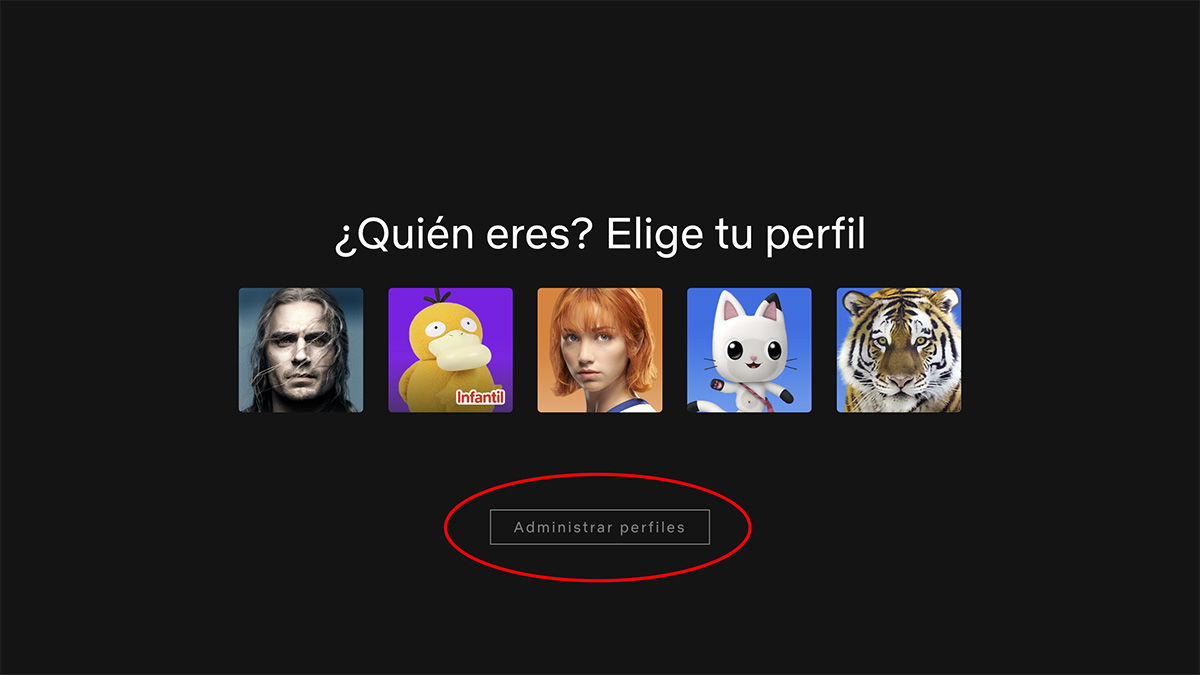
Tenéis que entrar en la web de Netflix a través de vuestro navegador web y cuando sale la pantalla para elegir perfil no elegir ninguno, sino ir a la opción «Administrar perfiles», situada en la parte de abajo. Si ya le has dado a tu perfil porque eres muy ansias y no has leído todo el texto, no te preocupes, solo tienes que pulsar en tu foto de perfil, arriba a la derecha, y selección la opción «Administrar perfiles».
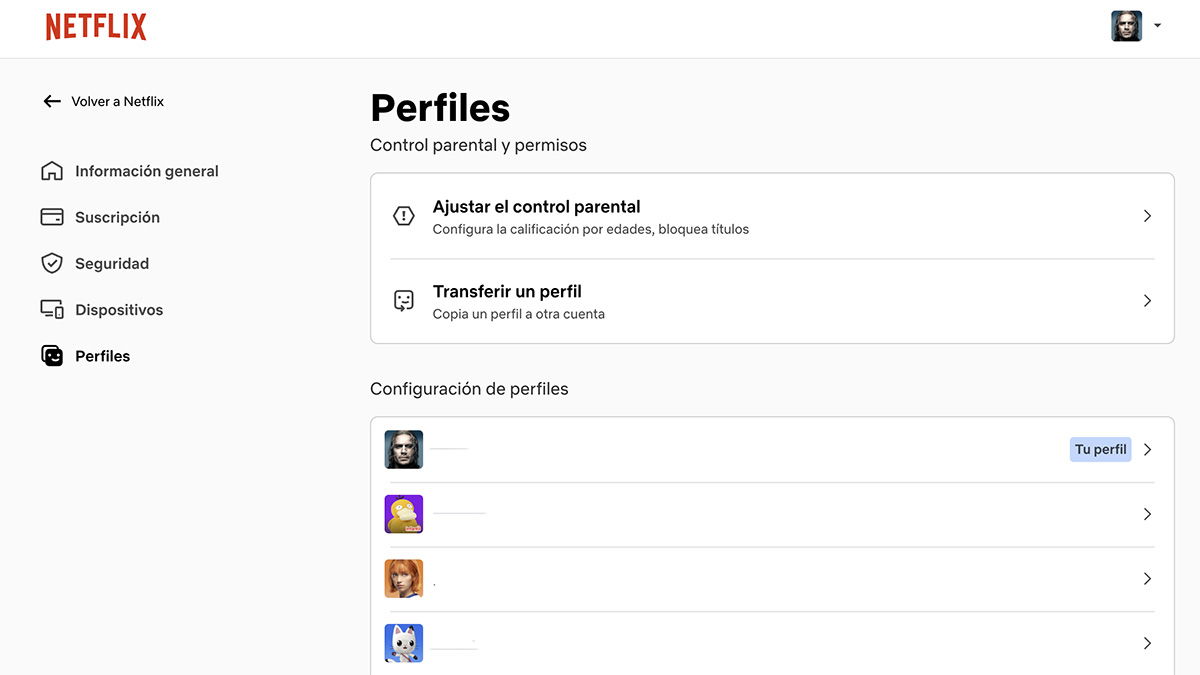
Si lo haces desde la página principal te aparecerán los perfiles con el mismo diseño anterior, es decir, iconos grandes. Si lo haces desde dentro de un perfil te aparecerá la pantalla de perfiles y en la parte de «Configuración de perfiles» la lista de los perfiles que tienes en la cuenta. En cualquiera de los dos casos, debes elegir el perfil en el que quieres eliminar la actividad de visionado.
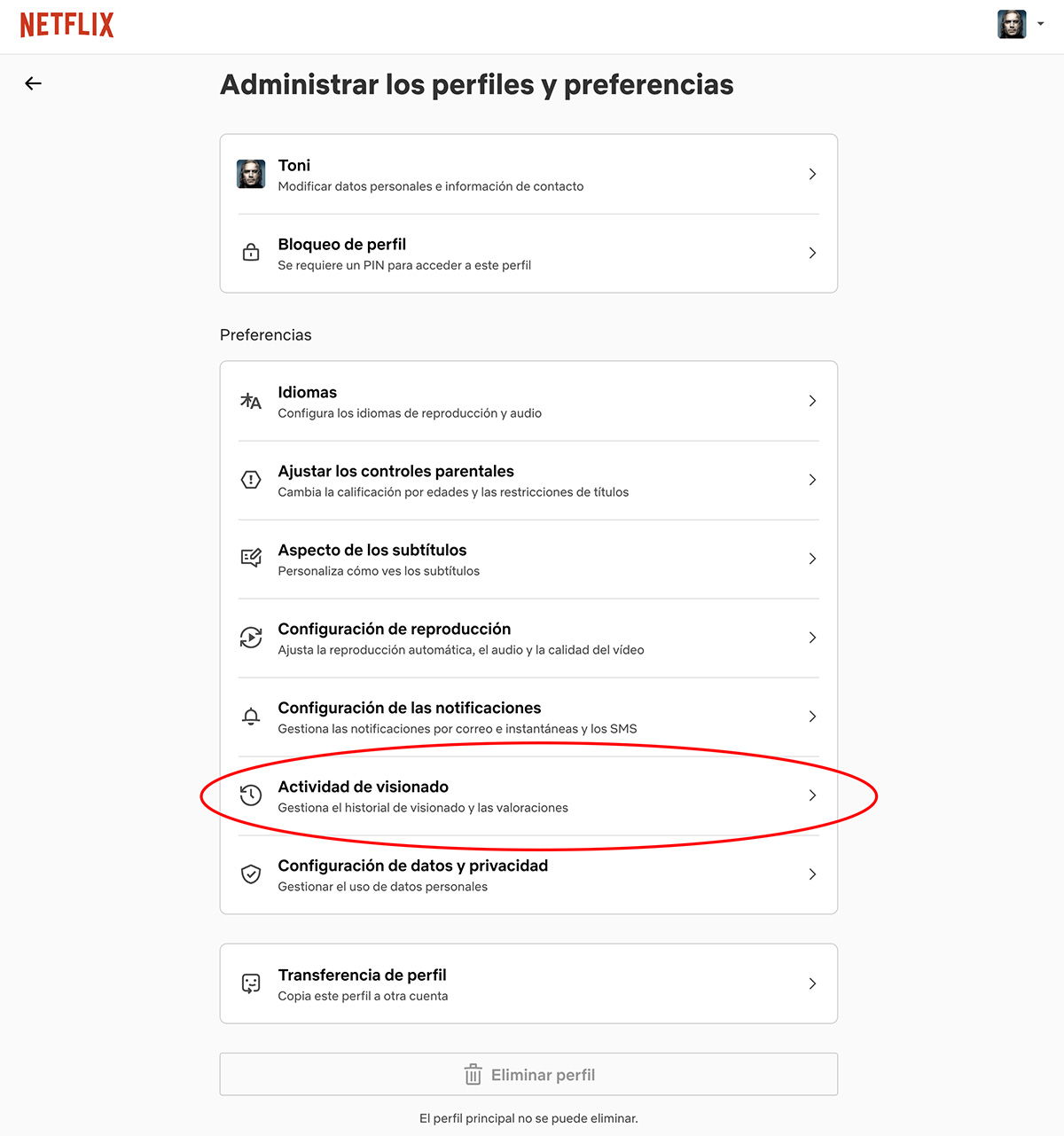
Una vez dentro del perfil, verás muchas opciones. La que estamos buscando se llama «Actividad de visionado» y se sitúa en la parte inferior de la pantalla. Al pulsar en esta opción te aparecerá una pantalla con una lista larguísima que te muestra todo el contenido que has visto en la plataforma. Aquí puedes ver la fecha, el título (con un enlace directo al mismo dentro de Netflix), un acceso para informar de problemas con el contenido y un botón que es un círculo con una línea dentro.
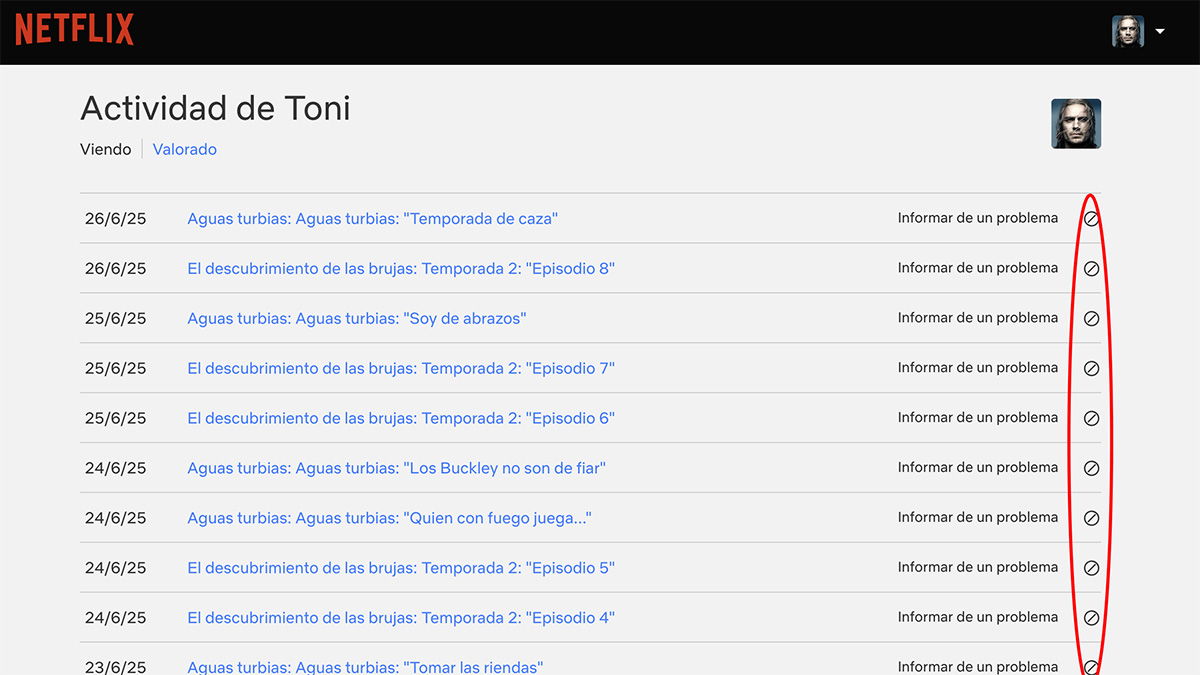
Este botón es el que nos interesa. Si pasas el ratón por encima verás que indica lo siguiente: «Ocultar del historial de visionado». ¡Voilà! Aquí lo tenemos. Con este pequeño botón puedes ir seleccionando el contenido que quieres ocultar de uno en uno. Esto es ideal para contenido concreto, ya que puedes ocultar solo el que no te interesa que se vea. Si por cualquier motivo quieres ocultar todo el historial de visualización, en la parte de abajo del todo tienes una opción llamada «Ocultar todo».
Hay que tener en cuenta un par de detalles. Por un lado, los títulos que se oculten pueden tardar hasta 24 horas en desaparecer de todos los dispositivos donde utilicemos nuestra cuenta de Netflix. Por otro lado, por pura lógica, desde un perfil infantil no podremos realizar esta operación, ya que la configuración del mismo no lo permite. Así que ya sabes, si quieres borrar algún contenido que hayas visto en Netflix por cualquier motivo, es realmente fácil.